Оновлено квітень 2024: Припиніть отримувати повідомлення про помилки та сповільніть роботу системи за допомогою нашого інструмента оптимізації. Отримайте зараз на посилання
- Завантажити та встановити інструмент для ремонту тут.
- Нехай сканує ваш комп’ютер.
- Тоді інструмент буде ремонт комп'ютера.
Блакитний екран смерті або BSOD зазвичай з’являється на частку секунди, створює кілька журналів або дамп файлів, як це називають багато людей, а потім раптово перезавантажує комп’ютер. Цей процес настільки швидкий, що користувач часто не має можливості правильно прочитати код помилки і, можливо, не має можливості перевірити, що пішло не так. Користувачі отримуватимуть повідомлення про помилки, такі як "Не вдалося створити файл дампа через помилку під час створення дампа". Ці файли звалища зберігаються всередині комп'ютера і доступні лише адміністратору.
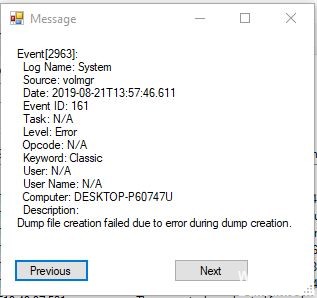
Якщо ви зіткнулися з помилкою у дамп-файлі, існує кілька способів вирішити проблему. Прочитайте наведені нижче методи, щоб вирішити вашу проблему з дамп-файлом.
Запустіть Перевірка сканування дисків

Chkdsk шукає весь ваш жорсткий диск, щоб знайти та вирішити проблеми. Це дійсно може допомогти уникнути великих проблем та тривалої втрати даних.
- Натисніть кнопки Windows + R, щоб відкрити діалогове вікно Запуск.
- Введіть cmd і натисніть Enter.
- Введіть букву накопичувача, який ви хочете перевірити, а потім двокрапку на зразок d:, потім натисніть клавішу Enter.
- Перейдіть до кореневого каталогу накопичувача, ввівши cd \ і натисніть Enter.
- Введіть наступний текст і натисніть Enter: chkdsk / (Введіть файлову систему, яку ви хочете перевірити).
Якщо ви хочете автоматично виправити помилки файлової системи, скористайтеся опцією / f (наприклад, chkdsk / f).
Якщо ви хочете виправити помилки файлової системи та знайти та відновити неправильні сектори, скористайтеся параметром / r (наприклад, chkdsk / r). - У командному рядку введіть exit та натисніть Enter.
- Перевірте, чи вирішена проблема.
Оновлення квітня 2024 року:
Тепер за допомогою цього інструменту можна запобігти проблемам з ПК, наприклад, захистити вас від втрати файлів та шкідливого програмного забезпечення. Крім того, це чудовий спосіб оптимізувати комп’ютер для максимальної продуктивності. Програма з легкістю виправляє поширені помилки, які можуть виникати в системах Windows - не потрібно кількох годин усунення несправностей, коли у вас під рукою ідеальне рішення:
- Крок 1: Завантажте інструмент для ремонту та оптимізації ПК (Windows 10, 8, 7, XP, Vista - Microsoft Gold Certified).
- Крок 2: натисніть кнопку "Нач.скан»Щоб знайти проблеми з реєстром Windows, які можуть викликати проблеми з ПК.
- Крок 3: натисніть кнопку "Ремонт всеЩоб виправити всі питання.
Видалення програм оптимізації
- Натисніть Windows + R, щоб відкрити діалогове вікно Виконати. Потім введіть “appwiz.cpl” і натисніть Enter, щоб відкрити вікно Програми та функції.
- Опинившись у вікні Програми та функції, прокрутіть вниз список встановлених програм та знайдіть сторонню програму, яка обробляє тимчасові файли.
- Клацніть правою кнопкою миші та виберіть Видалити з нового контекстного меню, яке з'явиться.
- Щоб видалити програму, дотримуйтесь інструкцій на екрані
- Перезавантажте комп’ютер і перевірте, чи проблема вирішена наступного разу, коли ви запустите комп'ютер.
Запустіть sfc / scannow

- Завантажте систему
- Натисніть клавішу Windows, щоб відкрити меню Пуск.
- Введіть командний рядок або cmd у вікні пошуку.
- Виберіть Запустити як адміністратор
- Введіть пароль
- Коли рядок завантажується, введіть команду sfc і натисніть Enter: sfc / scannow
Виконай DISM

- Відкрити Пуск.
- Знайдіть командний рядок, клацніть правою кнопкою миші верхній результат і виберіть Запустити як адміністратор.
- Введіть таку команду, щоб здійснити швидку перевірку стану здоров'я та натисніть клавішу Enter:
DISM / Online / Cleanup-Image / CheckHealth - Введіть наступну команду для виконання розширеного аналізу DISM та натисніть Enter:
DISM / Online / Cleanup-Image / ScanHealth - Після того як ви виконаєте ці дії, команда виконується і перевіряє, чи є проблеми з пошкодженням даних, які потрібно виправити.
Порада експерта: Цей інструмент відновлення сканує репозиторії та замінює пошкоджені чи відсутні файли, якщо жоден із цих методів не спрацював. Він добре працює в більшості випадків, коли проблема пов’язана з пошкодженням системи. Цей інструмент також оптимізує вашу систему для максимальної продуктивності. Його можна завантажити за Натиснувши тут

CCNA, веб-розробник, засіб виправлення неполадок ПК
Я комп'ютерний ентузіаст і практикуючий ІТ-фахівець. У мене багаторічний досвід роботи у комп'ютерному програмуванні, усуненні несправностей апаратного забезпечення та ремонту. Я спеціалізуюся на веб-розробці та проектуванні баз даних. У мене також є сертифікація CCNA для проектування мережі та усунення несправностей.

